Az Azure Boards konfigurálása SAFe-programok® és -portfóliók támogatásához
Azure DevOps Services | Azure DevOps Server 2022 – Azure DevOps Server 2019
Ez az oktatóanyag végigvezeti azon lépéseken, amelyekkel egyetlen csapattal alakíthat át egy új projektet olyan projektté, amely a méretezési Agile Framework -programok® és -portfóliók támogatására van konfigurálva. Az alábbi feladatok elvégzésével megtudhatja, hogyan konfigurálhatja az Azure Boardst az SAFe-programok® és -portfóliók támogatásához:
- Agilis, program- és portfoliócsoportok definiálása
- Területútvonalak hierarchiájának konfigurálása a csapatok támogatásához
- Iterációs útvonalak definiálása az SAFe® kiadási vonatok, PI-k, futamok és IP-címek támogatásához
- Az egyes csapatok konfigurálása az SAFe® támogatásához
A konfigurációk létrehozásához a Projektgazdák csoport tagjának kell lennie.
Miután elvégezte ezeket az alapvető konfigurációkat, megfontolhatja a projekt testreszabását az adott üzleti igények támogatására. A testreszabási lehetőségeket az Azure Boards testreszabása az SAFe® támogatásához című témakörben ismerteti.
Tipp.
Ha egyéni munkaelemtípusokat, portfólió-hátralékokat vagy munkafolyamatokat szeretne hozzáadni; érdemes először ezeket a testreszabásokat elvégezni, majd definiálni és konfigurálni a csapatokat.
Ha még nem ismerkedik az Azure Boards szolgáltatással, javasoljuk, hogy mielőtt hozzáadja és konfigurálja a csapatokat, tekintse át a Teams és az Agile-eszközök, valamint a About area and iteration (sprint) útvonalait. Emellett a csapatstruktúra és az Agile-kultúra köré két kiváló cikk is bemutatja a hatékony számítási feladatok tervezését a DevOps használatával, valamint a hatékony, ügyfélközpontú csapatok kiépítését.
Feljegyzés
Ez a cikk az Azure Boardsra és az Azure DevOps Servicesre vonatkozó méretezési Agile Framework-oktatóanyagok® egyike. A legtöbb útmutató a felhőbeli és a helyszíni verziókra is érvényes. Egyes funkciók és eljárások azonban a felhőre vagy az Azure DevOps Server legújabb verziójára vonatkoznak.
Előfeltételek
| Kategória | Követelmények |
|---|---|
| Projekt hozzáférés | Projekt tag. |
| engedélyek | A Projektgazdák biztonsági csoport tagja. |
A csapathierarchia ismertetése
Ebben a cikkben egy projektről és egy " Fabrikam" nevű csapatról megyünk át a következő kilenc csapatra.
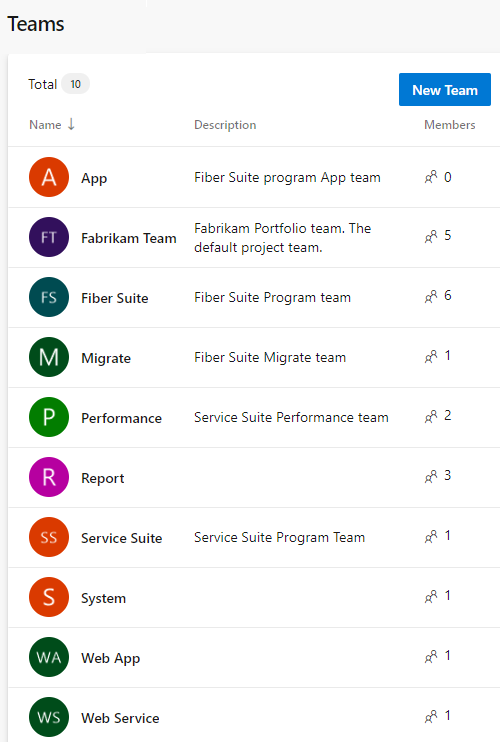
Feljegyzés
Az Azure Boards nem támogatja a csapatok hierarchiáját. A jelen cikkben ismertetett területi útvonalak konfigurálásával azonban hatékonyan létrehozhat egy csoporthierarchiatípust. A hierarchia a területútvonalak szerkezetén keresztül van definiálva.
Ezután konfiguráljuk a terület elérési útját a következő hierarchiához, és konfiguráljuk az egyes csapatok területútvonalát. Ez a konfiguráció támogatja az egyes csapatok háttérnézetét és a hierarchián belüli összesítő nézeteket.
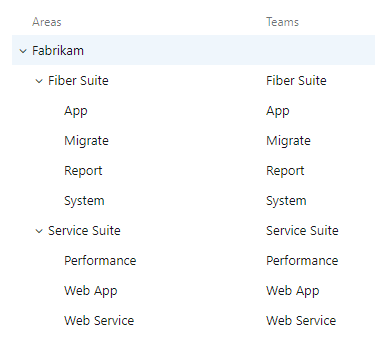
Tipp.
Ha sok csapat, terület elérési útja és iterációja van, amelyeket fel kell vennie, érdemes lehet parancssori vagy programozott eszközöket használnia. Tekintse meg a cikk későbbi részében megadott parancssori és programozott eszközöket .
Minden csapat kezelheti a saját számítási feladatait és prioritásait, miközben egyértelműen tisztában van azzal, hogy a munkájuk hogyan támogatja a portfoliócsoport hátralékában kezelt eposzokat. Ugyanakkor a portfolió csapata figyelheti a hátralék előrehaladását a saját táblájukon, rangsorolhatja a hátralék elemeit, és megtekintheti a kiadási vonatok előrehaladását.
Bár a fentiek bonyolultnak tűnhetnek, valójában kevés konfiguráció szükséges a csapatok beállításához és az első lépésekhez. Ha egy alapértelmezett csapattal rendelkező projektből szeretne kiindulni, először definiálja az egyes csapatokat, miközben automatikusan létrehoz egy alapértelmezett területelérési utat a csapat számára. Ezután konfigurálja újra a területútvonalak egy hierarchikus struktúrába való újrakonfigurálását. Ezután adja meg azokat az iterációs útvonalakat, amelyekkel támogathatja a kívánt kiadási struktúrát, valamint a programot és az Agile-csapatokat. Végül konfigurálja az egyes csapatokat, és töltse ki a csapattagságokat.
A csapatok definiálása
Első lépésként minden csapatot hozzáadunk, és létrehozunk egy alapértelmezett területelérési útvonalat mindegyikhez. A cikk későbbi részében konfiguráljuk ezeket a területútvonalakat a szükséges hierarchiába. Ez a struktúra a következő SAFe-csapatokat® képezi le az Azure Boards-csapatokhoz:
- Portfoliócsoport –> alapértelmezett legfelső szintű csapat, a Fabrikam-csapat (már definiálva)
- Programcsapatok –> másodlagos szintű csapatok, Fibre Suite és Service Suite
- Agilis csapatok –> a Fibre Suite és a Service Suite alatt meghatározott harmadszintű csapatok.
Adja hozzá az egyes csapatokat egyenként.
Feljegyzés
Az alábbi eljárás az előzetes verzióban elérhető Új Teams-oldal felhasználói felületét használja. A funkció engedélyezéséről a Szolgáltatások kezelése vagy engedélyezése című témakörben olvashat.
A webes portálon válassza a Project beállításait, és nyissa meg a Teamst.
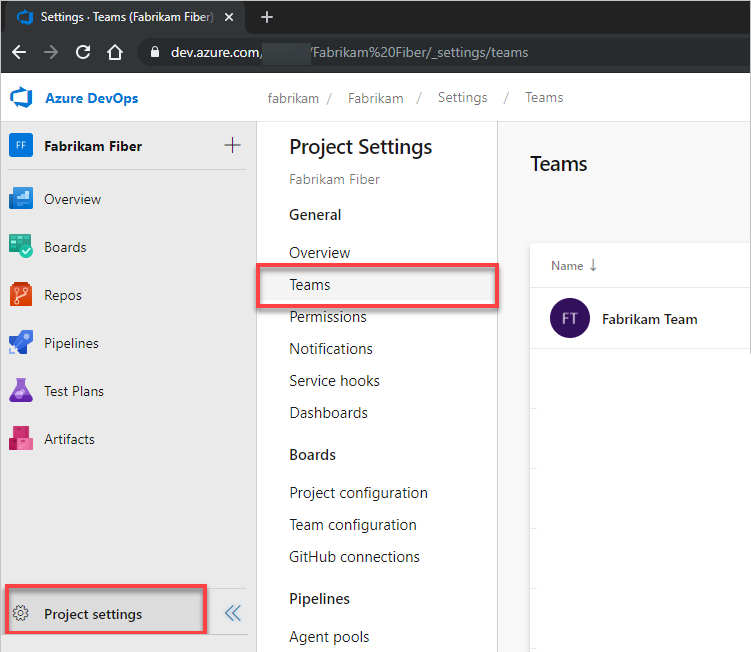
Válassza az Új csapat lehetőséget.
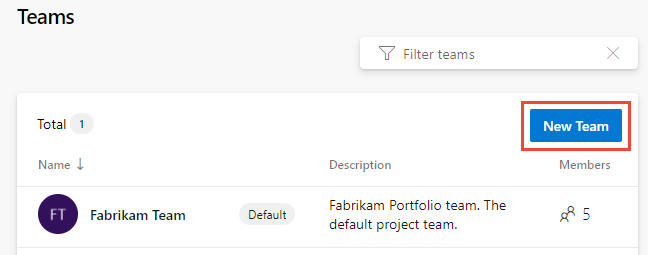
Adjon nevet a csapatnak, és opcionálisan adjon leírást.
Itt adhatja hozzá az alkalmazáscsapatot . Válassza ki a csoportadminisztrátort, és győződjön meg arról, hogy be van jelölve a Terület létrehozása a csoport nevével jelölőnégyzet. Igény szerint felvehet csoporttagokat.
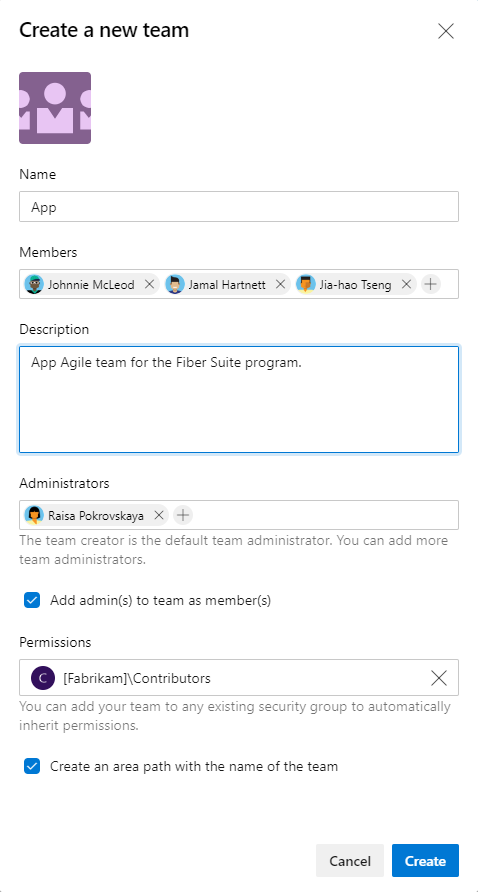
Rendelje hozzá a csapat Scrum Master, Program Manager vagy Portfoliókezelőjét csapatadminisztrátorként. Csapatgazdákként konfigurálhatják a csapat eszközeit az Agile-gyakorlatok és az üzleti igények támogatására.
Ismételje meg a 2. és a 3. lépést az összes csapat definiálásához.
Opcionális. Ha két vagy több portfoliócsoporttal rendelkezik, mindegyikhez hozzon létre egy csapatot.
Területútvonalak konfigurálása
A csapathierarchia támogatásához most konfigurálja a csapatok hierarchiaként való definiálásának első lépésében létrehozott területútvonalakat.
A Projektbeállítások lapon válassza a Projektkonfiguráció, majd a Területek lehetőséget. A terület elérési útjainak egysíkú listájának kell megjelennie.
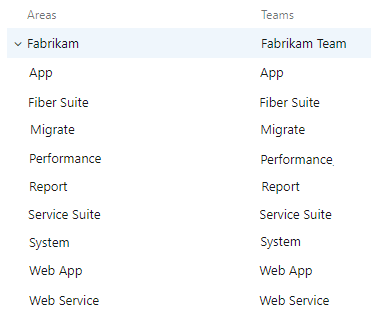
Válassza ki az egyes szolgáltatáscsapatok területútvonalát a felső területútvonal alatt, és helyezze át a terület elérési útjának hierarchiája alá, amelyhez tartozik.
A szülőcsomópont alá húzhatja az egyes területek útvonalát. Itt például a Migrálás csomópontot a Fibre Suite csomópontra húzzuk.
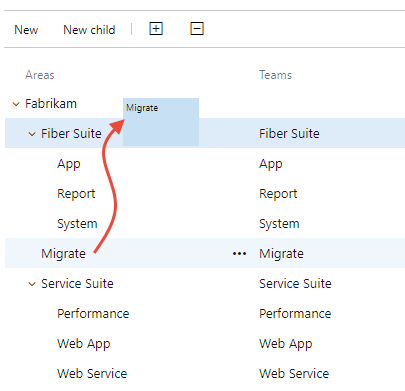
Ehelyett megnyithatja a terület elérési útjának helyi menüjét, a Szerkesztés lehetőséget, és kiválaszthatja azt a csomópontot, ahová át szeretné helyezni.
Ismételje meg a 2. és a 3. lépést a fennmaradó Agilis csapatterület-útvonalak esetében.
Ha két vagy több portfoliócsoportot definiált, módosítania kell az egyes programcsapatok területútvonalának áthelyezését a megfelelő portfoliócsoport területútvonala alatt.
Ha elkészült, a terület útvonalszerkezetének az alábbi képhez hasonlóan kell megjelennie.
Fontos
Ez a struktúra azt mutatja, hogy a területútvonalak az Agilis csapatok, a programcsapatok és a portfoliócsapat tulajdonában vannak. Ezt a struktúrát a cikk későbbi részében kijavítjuk, amikor úgy konfiguráljuk az egyes csapatokat, hogy a terület útvonalának egyedüli tulajdonosa legyen.
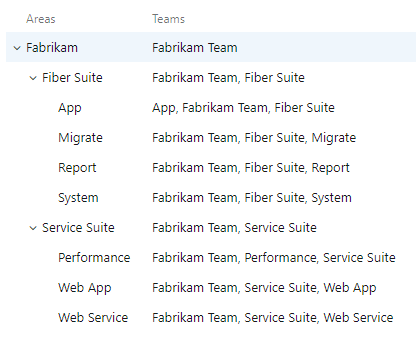
Iterációs útvonalak definiálása
A kiadások előrehaladásának nyomon követéséhez hozza létre az iterációs útvonal struktúráját. A területútvonalakkal ellentétben több csapat is ugyanazt az iterációs útvonalstruktúrát használhatja. Az iterációs struktúra megosztása lehetővé teszi, hogy több csapat ugyanabban a sprint-ütemben dolgozzon ugyanazon a kiadási vonaton.
Fontos
Az iterációs útvonalak törlése, átnevezése vagy áthelyezése a társított előzményadatok elvesztését okozza.
Ha már rendelkezik iterációkkal az alapértelmezett csapathoz, átnevezheti őket. Olyan iterációs struktúrát szeretne létrehozni, amely a teljes csapatstruktúrát támogatja, nem csak egy csapatot.
A Projektbeállítások lapon válassza a Projektkonfiguráció, majd az Iterációk lehetőséget.
Az alapértelmezett iterációban, amely ugyanazzal a névvel rendelkezik, mint a projekt, hozzon létre egy gyermek iterációt, amely az első programnövekményt (PI) jelöli. Ha szeretné, adjon hozzá egy kezdő és záró dátumot a PI-hez, de ne feledje, hogy az iteráció további futamokra lesz bontva.
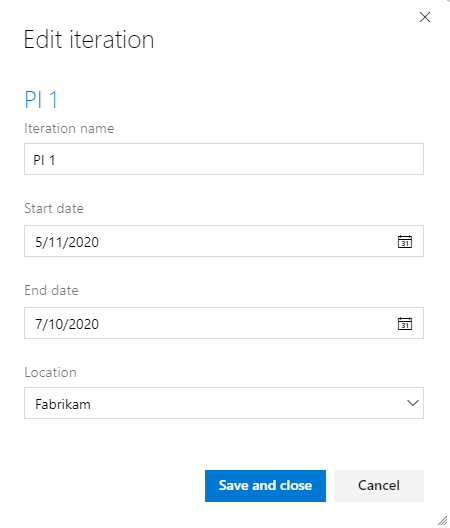
Ezután hozzon létre egy gyermek iterációt az egyes futamokhoz a PI-ben. Adja meg a futamok dátumait, hogy megfeleljenek az Agile-csapatok ütemének.
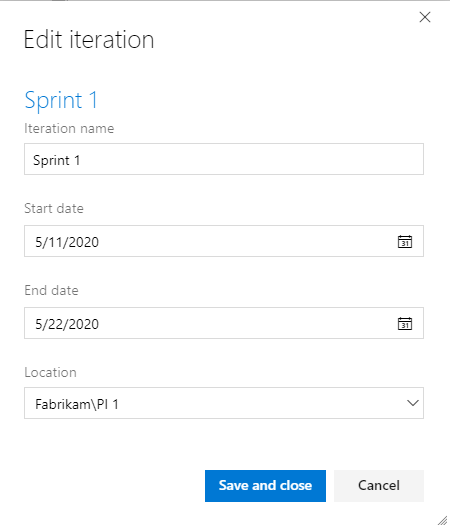
Folytassa annyi iteráció hozzáadását, amennyi szükséges ahhoz, hogy megfeleljen az összes csapat időkeret-ütemezési struktúrájának.
Ha elkészült, az alábbi képhez hasonló szerkezettel kell rendelkeznie.
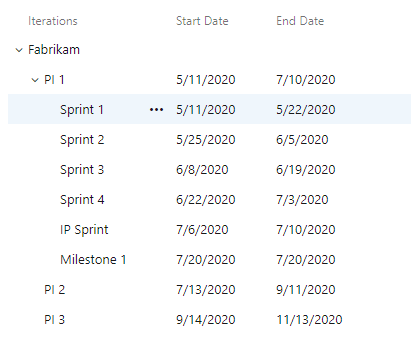
Tipp.
Az iterációs útvonalak húzásával strukturálhatja az iterációkat, hasonlóan a Területútvonalak konfigurálása 2. lépéséhez. Az Azure Boards mindig az egyes szülőcsomópontok alatti dátumok szerinti sorrendben sorolja fel az iterációs útvonalakat.
A csapatok konfigurálása
Most, hogy definiálta a csapatait, a körzeti útvonalakat és az iterációs útvonalakat, a következő lépés az egyes csapatok konfigurálása. Az egyes csapatokhoz az alábbi beállításokat kell konfigurálnia.
- Aktív hátralékok
- Hibák használata
- Alapértelmezett iterációs útvonal beállítása
- Csapat iterációs útvonalainak kiválasztása
Az alábbi táblázat a csapatszint alapján javasolt beállításokat sorolja fel.
Konfigurálás
Agilis szolgáltatáscsapat
Programcsapat
Portfoliócsoport
Hátralék navigációs szintjei
Funkciók, történetek
Funkciók, történetek
Eposzok
Hibák használata
A hibák kezelése követelményekkel
A hibák kezelése nem a hátralékokon és a táblákon
A hibák kezelése nem a hátralékokon és a táblákon
Alapértelmezett iteráció
@CurrentIteration
@CurrentIteration
@CurrentIteration
Hátralék iterációja
Fabrikam
Fabrikam
Fabrikam
Kijelölt iterációk
Sprint 1 thru Sprint 4, IP Sprint
PI 1, PI 2, PI 3
Egyik sem
Területeken
Alterületek belefoglalása
Alterületek kizárása
Alterületek kizárása
Feljegyzés
Ha az alapértelmezett iterációt @CurrentIteration értékre állítja, a csapat hátralékából vagy táblájából létrehozott összes munkaelem hozzá lesz rendelve az aktuális iterációhoz az aktuális dátum alapján. Ha a Hátralék iterációt a gyökérre állítja, a Fabrikam azt jelzi, hogy csak a Terület elérési útja szűrőként szolgál a csapat teendőnaplóiban és tábláiban megjelenő munkaelemekhez.
A Projektbeállítások lapon válassza a Csapatkonfiguráció lehetőséget.
Válassza ki a konfigurálni kívánt csapatot a Csapatválasztóból.
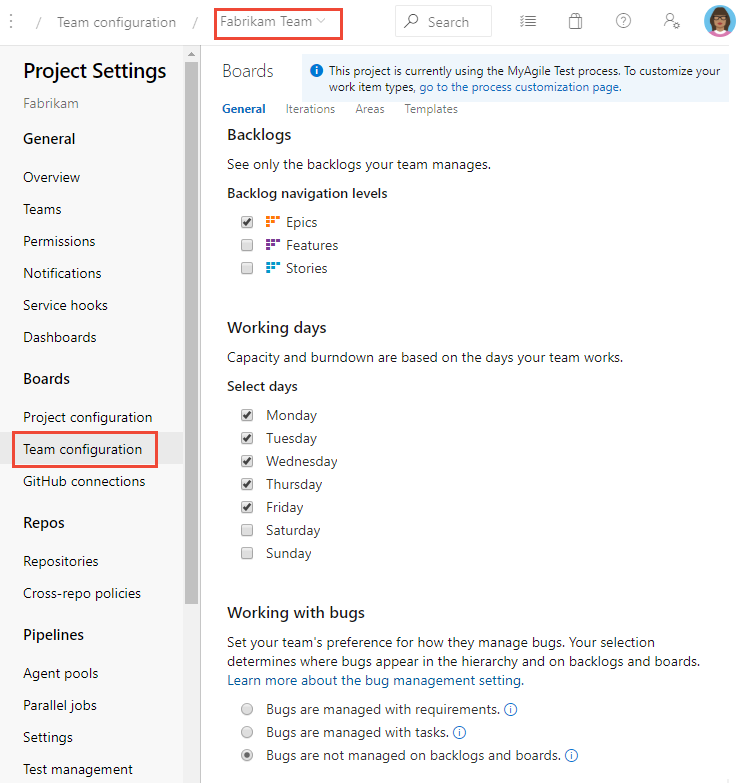
Az Általános lapon törölje az aktívnak nem kívánt hátralékok jelölését.
A Portfolió-csapat esetében például csak az Epics jelölőnégyzetet jelölje be.
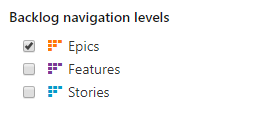
Program- és Agilis csapatok esetén törölje a jelölést az Epics jelölőnégyzetből .
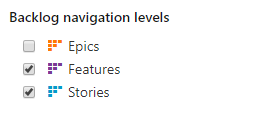
Program- és portfoliócsapatok esetén válassza a Hibák kezelése választógombot az ábrán látható módon.
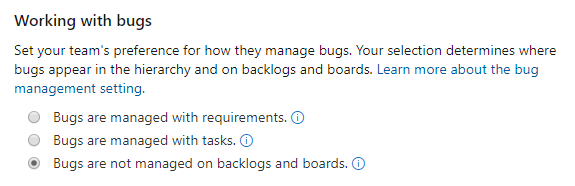
Az Agilis csapatok esetében pedig a Hibák kezelése lehetőséget választva nyomon követheti a hibákat a követelményekkel együtt.
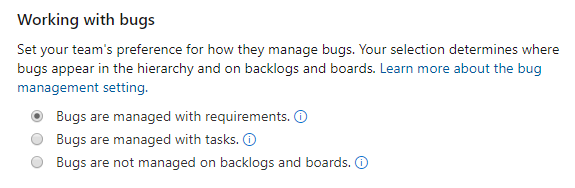
Válassza az Iterációk lapot a csapat iterációinak konfigurálásához.
Agilis csapatok esetén konfigurálja a beállításokat az ábrán látható módon.
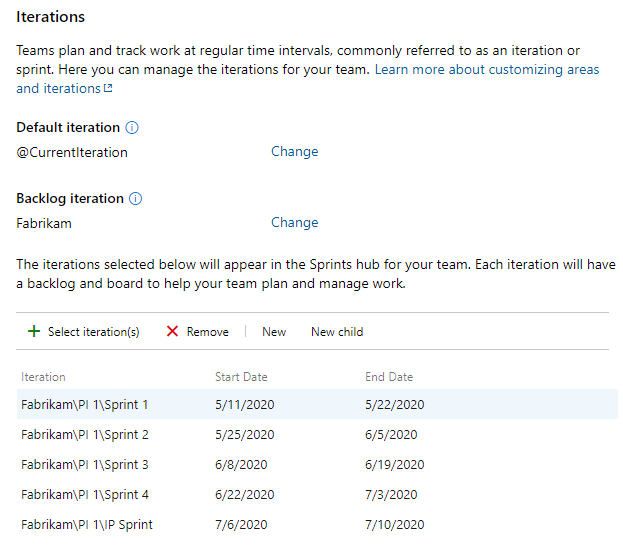
A programcsapatok számára csak a PI iterációkat válassza ki.
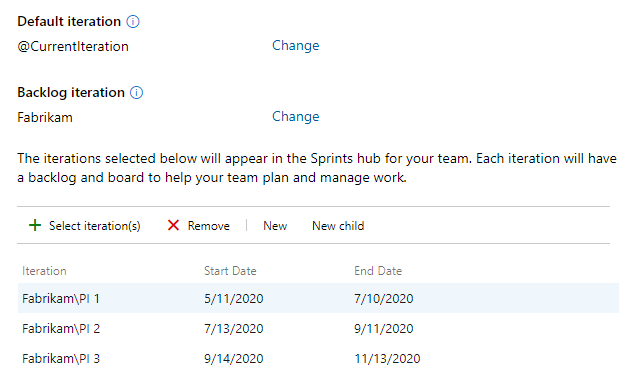
A program- és portfoliócsoportok esetében a Területek fülre kattintva módosíthatja az alapértelmezett beállítást az Alterületek belefoglalása lehetőségről az Alterületek kizárása beállításra.
Nyissa meg a helyi menüt, és válassza az
 Alterületek kizárása lehetőséget.
Alterületek kizárása lehetőséget.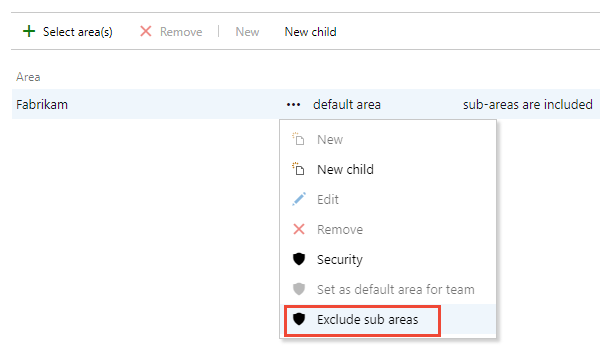
Feljegyzés
Mivel minden csapatot a csoport nevével rendelkező Terület létrehozása elérési úttal hoztunk létre, az egyes csapatok már előre konfigurálva lesznek az alapértelmezett terület elérési útjával. Ez a területút szolgál az egyes csapatok hátralékaiban és tábláiban megjelenő munkaelemek fő szűrőjeként.
Szükség szerint ismételje meg a 2–5. lépést minden konfigurálni kívánt csapatnál.
Miután elvégezte az 5. lépést az összes csapatnál, ellenőrizze a Terület elérési útja csoport struktúráját. Válassza a Projektkonfiguráció és a Területek lehetőséget. A terület elérési útja és a csoport struktúrája az ábrán látható módon jelenik meg, ahol minden csapaté a terület elérési útja, és nem osztja meg azt más csapatokkal.
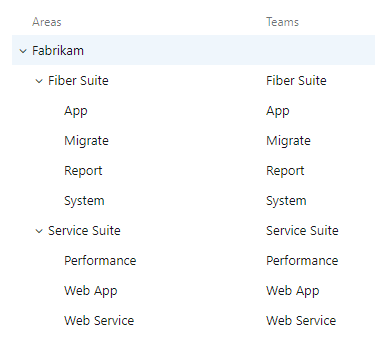
Csoportok konfigurálása a megosztott szolgáltatások támogatásához
A több csapatot támogató csapatok, például az UX Tervezőcsapatok esetében konfigurálja a csapatokat az alábbi lépésekben leírtak szerint.
Adjon hozzá egy csoportot minden megosztott szolgáltatási csoporthoz. Részletekért tekintse meg a csapatok definiálása című témakört.
Térjen vissza a Projektkonfiguráció>területútvonalai lapra, és minden megosztott szolgáltatási terület elérési útja alatt adjon hozzá alterületi útvonalakat a megosztott szolgáltatások által támogatott minden egyes Agile-csapathoz. További információ: A jelen cikk korábbi részében megadott területútvonalak konfigurálása.
Itt például négy alterület-útvonalat adunk hozzá az UX Tervezési terület elérési útja alatt, egyet az UX Tervezőcsapat által támogatott minden egyes Agile-csapathoz.
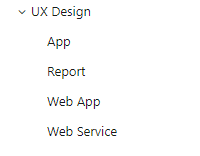
Konfigurálja az egyes megosztott szolgáltatások csapatait Agilis szolgáltatáscsoportként a Csoportok konfigurálása című cikkben leírtak szerint.
Minden Agile-csapat esetében nyissa meg a Csapatkonfigurációs>területek lapot a csapatok konfigurálása 5. lépésében látható módon. Válassza a Területek kijelölése lehetőséget, és adja hozzá a csoport alterületének elérési útját.
Itt hozzáadjuk az UX Design\App alterület elérési útját az alkalmazásfunkció-csapathoz.
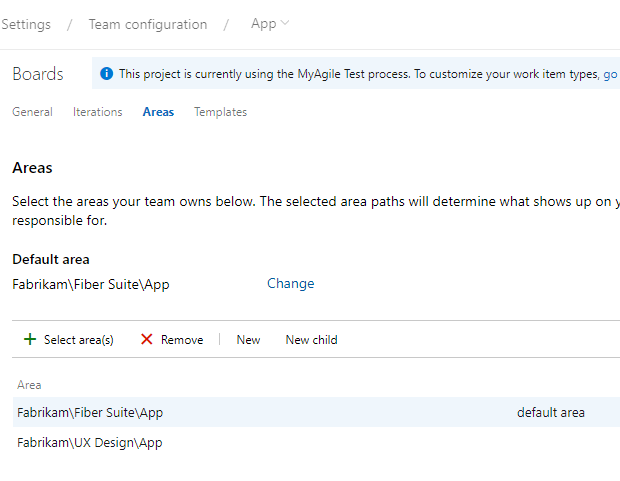
Térjen vissza a Projektkonfiguráció>területútvonalai lapra, és ellenőrizze, hogy a Terület elérési útja struktúra az egyes Megosztott szolgáltatások terület elérési útjai esetében a várt módon jelenik-e meg.
Az UX Tervező csapatnál a struktúra az ábrán látható módon jelenik meg.
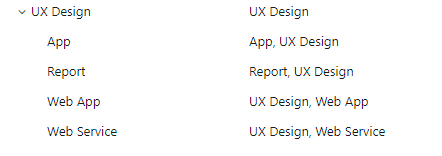
A megosztott terület útvonalán megjelenő munkaelemek megjelennek a társított csapatok hátralékaiban és tábláiban.
Parancssori és programozott eszközök
Az Azure DevOps parancssori eszközeit használhatja a következő összetevők hozzáadásához vagy frissítéséhez:
- Teams: Azure DevOps-csapat létrehozása
- Terület elérési útjai: Azure DevOps-terület projekt létrehozása
- Iterációs útvonalak: Azure DevOps iterációs projekt létrehozása
Programozott eszközök használata
Az Azure DevOps REST API-kkal felveheti vagy frissítheti a következő összetevőket:
- Teams: Teams (REST API)
- Terület elérési útjai: Besorolási csomópontok (REST API)
- Iterációs útvonalak: Besorolási csomópontok (REST API)